卡巴斯基管理工具安装部署过程0304
卡巴斯基开放空间加强版安装说明
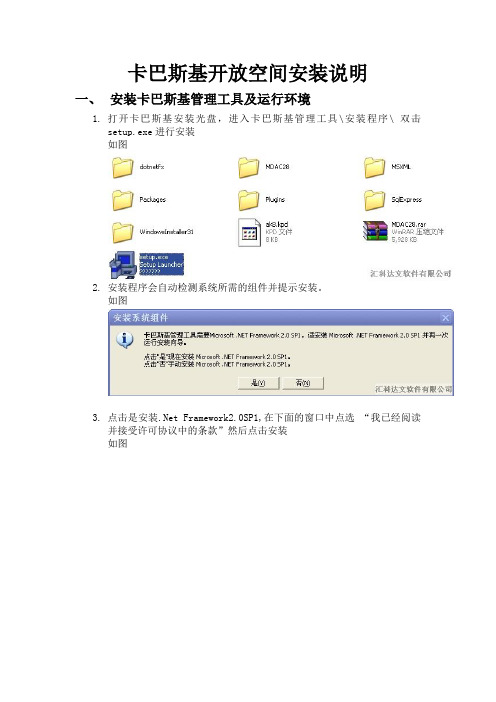
卡巴斯基开放空间安装说明一、安装卡巴斯基管理工具及运行环境1.打开卡巴斯基安装光盘,进入卡巴斯基管理工具\安装程序\ 双击setup.exe进行安装如图2.安装程序会自动检测系统所需的组件并提示安装。
如图3.点击是安装.Net Framework2.0SP1,在下面的窗口中点选“我已经阅读并接受许可协议中的条款”然后点击安装如图4.安装完成后点击退出如图5.安装完成后再次双击刚才的setup.exe继续安装,在弹出的对话框中点击下一步如图6.在窗体上点选自定义然后点击下一步如图7.在弹出的窗体中继续点击下一步如图8.在窗体中按默认设置点击下一步如图9.根据学校网络情况选择合适的机器数目,然后点击下一步如图10.选择本地系统账户,然后点下一步如图11.选择Microsoft SQL Server(SQL Express) 点击下一步如图12.在窗体中选择安装Microsoft SQL Server 2005 Express Edition(推荐)然后点击下一步,如图13.在窗体中点击下一步系统会检测所需的组件并自动安装如图14.安装完成后,在新窗体中选择Microsoft Windows验证模式点击下一步如图15.在窗体中点击下一步如图16.在窗口中点击下一步如有防火墙请开放13000 14000 15000这三个端口如图17.在窗口中选择安装控制台机器的固定IP然后点击下一步如图18.安装完成后,点击完成运行控制台如图二、运行控制台并制作安装包1.在弹出的窗体中点击下一步如图2.在窗体中选择从许可文件加载并点击下一步,然后选择光盘中的许可文件再点击下一步。
如图3.在窗体中点击下一步,然后在对话框中选择是。
如图4.在设置邮件服务时如果没有,可以直接点击下一步如图5.然后系统会自动创建常用的任务和策略如图6.在更新界面中直接点击下一步让系统在后台更新。
如图7.在完成窗体中,去掉开始部署的选项点击完成.如图8.设置完成后首先给管理服务器所在的机器安装卡巴斯基,在树形菜单中选择管理组再点选客户端机器如图9.选中本机然后鼠标右键,点选安装应用程序如图10.然后在窗体中点击下一步,在程序列表里面选择与系统相匹配的卡巴斯基版本如图11.选择授权许可文件,点击下一步如图继续点击下一步如图12.在窗体中选择提示用户操作,点击下一步.如图13.这个窗体默认即可,系统会自动删除与卡巴斯基不兼容的程序如图14.在窗体中点击下一步,开始安装卡巴斯基。
Deepin 15.1和Ubuntukylin-20.04安装卡巴斯基和代理步骤

Deepin 15.1和Ubuntukylin-20.04安装卡巴和代理步骤网络代理安装及配置
一、网络代理安装
1、安装命令
针对使用deb安装包的linux系统
# dpkg-i xxx.deb
2安装代理也可以双击deb安装包,会跳转带软件安装管理软件运行安装
Ubuntukylin-20.04截图
二、配置网络代理
运行/opt/kaspersky/klnagent64/lib/bin/setup/klnagent_setup.pl
运行如下图:
Ubuntukylin-20.04截图
按空格继续阅读协议100%,输入“Y”接受,按Enter 继续;
Ubuntukylin-20.04截图
输入代理服务器IP“192.168.8.49”,按Enter继续;
输入服务器相应端口14000 13000,按Enter继续;
输入“Y”确认SSL之后选择“1”Enter完成,代理配置完成
二、杀毒终端KES安装
1、命令安装
# dpkg-i xxx.deb
2、双击安装(提示需要更新依赖时,请更新依赖)
3、配置终端
Root权限输入/opt/kaspersky/kesl/bin/kesl-setup.pl
安装“Y”接受协议,按Enter确定继续
区域按Enter默认'zh_CN.UTF-8',
输入Y加入KSN
输入Y使用GUI
指定管理员,跳过。
配置过程中提示是否更新病毒库可以选择不更新,由代理服务器下发任务。
配置完成后重启一下电脑。
卡巴服务器上发现配置的终端。
卡巴斯基linux手册

卡巴斯基linux手册卡巴linux 反病毒8.0快捷安装、配置手册安装准备:卡巴斯基linux反病毒8.0文件服务器版卡巴网络代理linux版本安装程序卡巴斯基linux产品管理插件SSH Secure Shell工具Key文件系统环境配置(本人使用suse linux 11):查看并配置ip地址配置gcc编译环境关闭防火墙注:新的卡巴斯基linux反病毒产品,提供KDE和Gnome 界面的支持,安装简便很多,可以图形化操作,这边主要说一下命令行的安装过程,以及如何通过卡巴管理工具管理linux主机产品安装:1、使用SSH Secure Shell工具连接到linux目的主机2、上传卡巴斯基linux反病毒8.0文件服务器版、卡巴网络代理linux版本安装程序、Key文件,3个文件到root目录。
3、安装网络代理( rpm -ivh /root/klnagent-8.5.0-643.i386.rpm)1)运行脚本/opt/kaspersky/klnagent/lib/bin/setup/postinstall.pl进入卡巴网络代理快速配置向导,按提示进行操作:2)需要进行如下配置a.指定的DNS名称或管理服务器的IP地址。
b.指定管理服务器的端口号或使用默认端口号(__)。
c.指定管理服务器或使用默认端口号(__)的SSL端口号。
d. SSL连接的定义,是否应该用于数据传输。
默认情况下,启用SSL连接。
4、安装卡巴反病毒程序(rpm -ivh /root/kav4fs-8.0.0-136.i386\ \(2\).rpm)1)运行脚本/opt/kaspersky/kav4fs/bin/kav4fs-setup.pl进入卡巴反病毒程序的快速配置向导,按提示进行操作:2)需要进行如下配置a.审查许可协议b.选择区域设置的c.安装授权(输入路径,如果授权加载不成功,可以通过管理工具推送授权)d.设置代理服务器e.下载病毒库f.预订更新时间g.配置实时保护(编译内核,需要提供内核路径,并配置gcc编译环境,不编译,实时保护无法开启)h.Samba服务器的设置实时保护i.设置web控制台密码j.启动实时保护任务5、管理WEB管理控制台服务(开启/etc/init.d/kav4fs-wmconsole start)6、访问Web管理控制台(端口号9080)7、在卡巴管理服务器上管理linux主机a.安装管理插件,并添加linux主机到管理组b.建立linux管理策略c.建立linux升级病毒库的任务d.建立linux病毒扫描任务8、Linux主机的策略和任务的设置(web控制的界面很简单,我这边主要说一下管理工具里linux主机的策略和任务的配置)设置项有4个,后面为保护区域和排除区域,主要的配置在保护区域进行,可以添加保护区域,设置不同的保护区域,并制定不同的保护规则依次是:区域、访问权限(添加帐户)、设置(设置扫描和保护)、处理动作(发现病毒如何处理)、排除区域和普通的windows 病毒扫描任务一样,需要设置后面三项:扫描区域、扫描设置、扫描时间。
(整理)1-管理工具的安装.
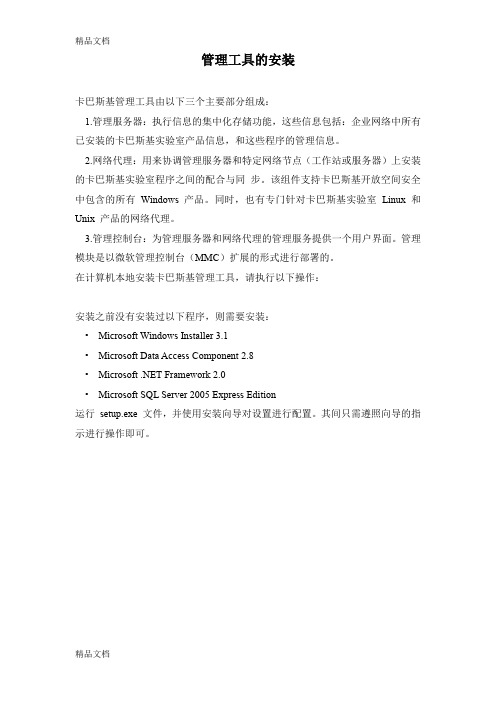
管理工具的安装卡巴斯基管理工具由以下三个主要部分组成:1.管理服务器:执行信息的集中化存储功能,这些信息包括:企业网络中所有已安装的卡巴斯基实验室产品信息,和这些程序的管理信息。
2.网络代理:用来协调管理服务器和特定网络节点(工作站或服务器)上安装的卡巴斯基实验室程序之间的配合与同步。
该组件支持卡巴斯基开放空间安全中包含的所有Windows 产品。
同时,也有专门针对卡巴斯基实验室Linux 和Unix 产品的网络代理。
3.管理控制台:为管理服务器和网络代理的管理服务提供一个用户界面。
管理模块是以微软管理控制台(MMC)扩展的形式进行部署的。
在计算机本地安装卡巴斯基管理工具,请执行以下操作:安装之前没有安装过以下程序,则需要安装:•Microsoft Windows Installer 3.1•Microsoft Data Access Component 2.8•Microsoft .NET Framework 2.0•Microsoft SQL Server 2005 Express Edition运行setup.exe 文件,并使用安装向导对设置进行配置。
其间只需遵照向导的指示进行操作即可。
1.选择要安装的组件在向导的下一个窗口,选择需要安装的卡巴斯基管理工具组件(如下):•管理服务器。
如果选择该项,还可以同时定义是否需要安装其他的附加组件:• 卡巴斯基实验室思科NAC 状态确认服务器。
这是一个标准的卡巴斯基实验室组件,用于对思科NAC 常规操作的凭证进行授权。
与思科NAC 的联动设置能够在管理服务器的属性或策略中进行配置。
• SNMP 代理。
该组件支持通过SNMP 来收集管理服务器的统计信息。
仅当计算机上安装了SNMP 时,该组件才可见。
•移动设备支持。
该组件提供卡巴斯基手机安全软件企业版的常见操作。
•卡巴斯基实验室系统健康验证器。
它是卡巴斯基实验室用于检查系统功能的工具,能够与Microsoft NAP 联动。
卡巴斯基安装步骤
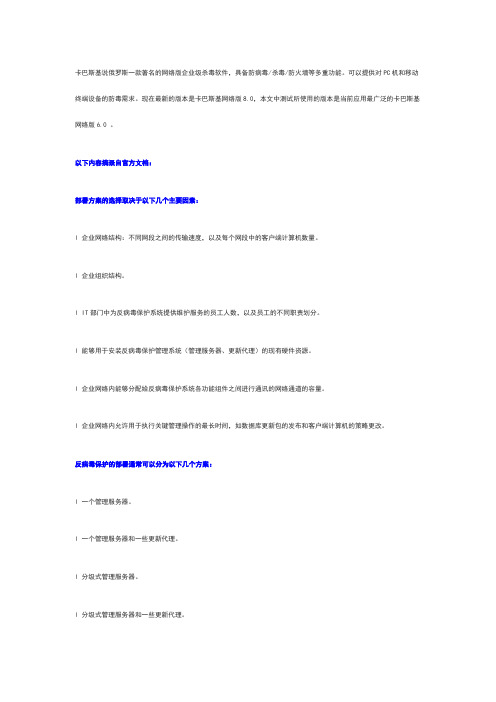
卡巴斯基说俄罗斯一款著名的网络版企业级杀毒软件,具备防病毒/杀毒/防火墙等多重功能。
可以提供对PC机和移动终端设备的防毒需求。
现在最新的版本是卡巴斯基网络版8.0,本文中测试所使用的版本是当前应用最广泛的卡巴斯基网络版6.0 。
以下内容摘录自官方文档:部署方案的选择取决于以下几个主要因素:l 企业网络结构:不同网段之间的传输速度,以及每个网段中的客户端计算机数量。
l 企业组织结构。
l IT部门中为反病毒保护系统提供维护服务的员工人数,以及员工的不同职责划分。
l 能够用于安装反病毒保护管理系统(管理服务器、更新代理)的现有硬件资源。
l 企业网络内能够分配给反病毒保护系统各功能组件之间进行通讯的网络通道的容量。
l 企业网络内允许用于执行关键管理操作的最长时间,如数据库更新包的发布和客户端计算机的策略更改。
反病毒保护的部署通常可以分为以下几个方案:l 一个管理服务器。
l 一个管理服务器和一些更新代理。
l 分级式管理服务器。
l 分级式管理服务器和一些更新代理。
建议采用以下步骤来分析网络和硬件架构:1.确定网络配置,以及将反病毒保护部署在何处。
其中主要的配置为:网络中的网段数。
每个网段之间的连接速度。
每个网段中管理的计算机数。
能够分配给反病毒保护系统各功能组件之间进行通讯的网络通道的容量。
2.确定对企业网络内所有管理的计算机,允许用于执行关键管理操作的最长时间。
3.使用收集到的信息,确定以下问题:管理所有的客户端计算机,需要多少台管理服务器?是否需要使用分级式管理服务器?理服务器要在允许的时间内对所有客户端计算机进行维护,需要怎样的硬件配置?为了减轻网络流量压力,是否需要中间层的更新数据库和安装包发布中心(更新代理)?在回答完以上问题后,管理员应该能够列出一些可选的部署方案,并从其中选出最适合的。
当我们确定了最合适的部署方式之后,下面就可以开始卡巴斯基的部署了。
首先我们来部署卡巴斯基的管理工具。
卡巴斯基管理工具由以下三个主要部分组成:l 管理服务器执行信息的集中化存储功能,这些信息包括:企业网络中所有已安装的卡巴斯基实验室产品信息,和这些程序的管理信息。
卡巴斯基反病毒程序安装方法

卡巴斯基反病毒程序安装方法
安装步骤:
1、请自行点击下载卡巴斯基安装程序;
2、双击运行已下载的“卡巴斯基安装程序”;
3、安装程序将会自动把卡巴斯基客户端程序安装到用户端计算机上,并出现以下图示一和图示二;
图一
图二
4、卡巴斯基客户端安装完毕后会出现重启计算机的提示,这时重新启动计算机,见图三;
图三
5、重启计算机之后会出现卡巴斯基安装向导(图四),点击取消按钮;
图四
6、此时卡巴斯基客户端程序已安装完毕,但卡巴斯基客户端处于未激活状态,其病毒库是暂时不能升级,需等待被激活之后才能使用。
当天之内信息化中心防病毒系统管理员将会通过网络给用户激活卡巴斯基客户端,之后用户可以正常使用卡巴斯基反病毒软件了。
信息化中心
2009年11月16日。
Kaspersky安装简易操作介绍
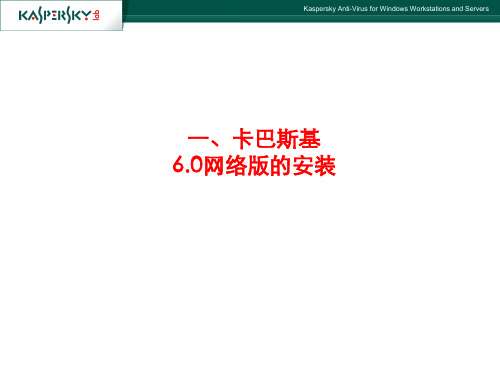
2.1.2.4.在高级标签页里面打开 自 Windows Workstations and Servers
2.1.2.5.在自解压选项常规标签 页里面的安装程序对话框中,解 压后运行选项里面填入 setup.exe /s命令。
Kaspersky Anti-Virus for Windows Workstations and Servers
安装方法 ● 本地安装 ● 远程安装 ● Web安装
Kaspersky Anti-Virus for Windows Workstations and Servers
2.1.本地安装 2.1.1.光盘安装
在安装光盘内分别找出管理工具文件夹和反病毒6.0windows工作站文 件夹内的setup文件进行安装。
Kaspersky Anti-Virus for Windows Workstations and Servers
2.2.5.5.默认帐户:远程安装的主机已经获得了装的权限,所 以选择默认即可。 使用指定的帐户:在推安装中需要确定被安 装主机的用户名以及密码,在确定无误时方可安装。(在 域环境中需要域管理员权限,在工作组模式里面需要主机 权限)
2.2.远程安装 2.2.1.添加安装包 2.2.1. 右键单击远程安装,选择新建,点击安装包( 此种方法适用于网络代理、文件服务器、工作站等多种安装 文件,默认情况下网络代理已经存在)。
Kaspersky Anti-Virus for Windows Workstations and Servers
Kaspersky Anti-Virus for Windows Workstations and Servers
1.3.4.在服务器名称里面默认为本地,如果有远程的数据库服务 器地址,可以选择填入IP,数据库名称为默认的实例名,默认 为KAV。
Kaspersky 管理控制台8.0 安装手册
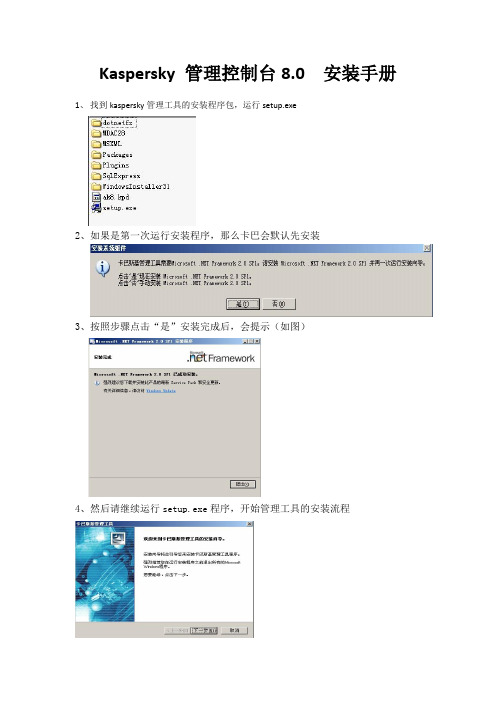
Kaspersky 管理控制台8.0 安装手册1、找到kaspersky管理工具的安装程序包,运行setup.exe
2、如果是第一次运行安装程序,那么卡巴会默认先安装
3、按照步骤点击“是”安装完成后,会提示(如图)
4、然后请继续运行setup.exe程序,开始管理工具的安装流程
这步请选择“自定义”
这步默认安装设置
这步选择最后一项“网络中多于1000台计算机”
以下三图的选项请看截图
这步就是开始安装上图中所显示的程序,接下来还会安装SQL程序,安装完成后,请看下图
这里是程序默认的共享文件路径,可以做修改,根据客户需求进行设置,如果客户无需求,请默认程序路径
程序默认的连接端口,请勿修改
管理服务器地址,不选,默认原
始选项
这里点多了,跳过了一步,这一个截图就是开始安装卡巴斯基管理工具
开启后,会弹出“快速启动向导”操作步骤请看图
到这一步已经完成安装,点击完成,开启管理控制台
这步请选择“稍后添加授权许可”
这一步如果用户的网络比较复杂,也就是说划分的VLAN比较多,可能搜索就会慢点,但是请耐心等待这步的完成。
这步看客户有没得需求,这个设
置的目的是,卡巴斯基可以定时
的给客户设置的邮箱发送各种报
告信息
开始配置策略和任务
如果电脑已经连接到外网,那么
卡巴管控会自己到外网去下载最
新的病毒库数据,这不可以直接
选择“下一步”跳过,它会再后
台自动运行
设置完成后,请取消“开始部署”
默认是勾选了的
这个就是我们卡巴斯基的管理控制台界面了,到这里安装就算完成了。
具体的策
略和任务的设置,就需要了解客户需求在来配置了。
卡巴斯基杀毒软件(Kaspersky)

卡巴斯基杀毒软件(Kaspersky)A、安装①将鼠标指针指向图标并双击,会出现如下界面:图1 安装界面注意:a、出现图1界面纯属正常,稍等一会,该界面会自动消失,说明卡巴斯基安装成功;b、在安装卡巴斯基软件之前,请将原有的杀毒软件卸载,然后重新启动计算机,再进行①操作,否则可能导致系统崩溃、文件丢失等老师们不愿意看到的后果。
B、启动卡巴斯基杀毒软件,启动流程如下:开始程序卡巴斯基反病毒6.0 Windows 工作站卡巴斯基反病毒6.0 Windows 工作站,如图2所示:图2 启动流程图C、卡巴斯基杀毒软件的设置报告、隔离和备份的设置a、找到任务栏中的卡巴斯基杀毒软件的图标,将鼠标指针指向该图标并用鼠标右键单击,出现如图3界面:图3 设置启动图b、出现如图3界面,用鼠标左键单击“设置…”,进入如图4界面:图4 设置界面图c、在“服务”里找到“报告、隔离和备份”,并用鼠标左键单击,出现如图5所示界面:图5 报告、隔离和备份界面图d、修改储存时间。
为了避免报告、隔离和备份等文件占用电脑硬盘过多空间,请将天数减少。
D、更新①更新病毒库a、在任务栏找到卡巴斯基,右键单击,出现如图6所示:图6 启动更新示意图b、用鼠标左键单击“更新”,出现如图7界面:图7 更新进行中当显示更新完成后,手动关闭更新界面。
②设置自动升级和手动升级a、在任务栏中找到卡巴斯基图标,并用鼠标右键单击,出现如图3界面,然后用鼠标左键单击“设置”,进入如图4界面,用鼠标左键单击“更新”,出现如图8界面:图8 更新时间设置界面图在图8界面,可以进行自动升级和手动升级的更改操作。
E、自定义杀毒右键单击任务栏中卡巴斯基图标,出现如图3界面,用鼠标左键单击“病毒扫面…”,出现如图9界面:可以通过选择扫描范围,进行自定义扫描操作。
卡巴斯基网络版产品配置指南
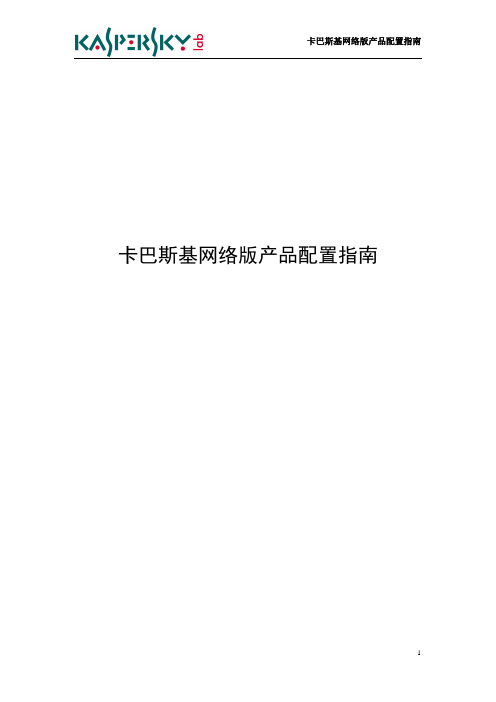
卡巴斯基网络版产品配置指南目录1安装管理工具 (3)1.1支持的数据库 (3)1.2支持的操作系统 (3)1.3安装所需的数据库 (3)1.4安装管理工具 (3)2安装客户端 (9)2.1支持的操作系统 (9)2.2安装步骤 (10)2.3如何添加安装包 (10)2.4远程安装的设置 (12)2.4.1网络代理的设置 (12)2.4.2工作站的设置 (13)2.5推安装的执行 (14)2.6 使用自解压包方法进行本地安装(本章衔接2.4节,跳过2.5节) (18)3如何制定策略和任务 (21)3.1策略的制定 (21)3.2任务的制定 (25)3.2.1任务的创建 (25)3.2.2备份任务的建立 (26)3.2.3工作站扫描任务的建立 (29)3.2.4更新任务的建立 (32)1安装管理工具1.1支持的数据库●Microsoft SQL Server 2000 SP 3 或更高●Microsoft SQL Server Desktop Engine (MSDE) 2000 SP 3或更高●Microsoft SQL Server 2005●Microsoft SQL Server 2005 express edition●MySQL 5.0.221.2支持的操作系统●管理服务器-MS Windows NT Server / Workstation 4.0 SP 6a或更高-MS Windows 2000 Server / Professional SP 1或更高-MS Windows XP Professional SP 1或更高-MS Windows Server 2003-MS Windows Vista●管理控制台-MS Windows NT Server / Workstation 4.0 SP 6a或更高-MS Windows 2000 Server / Professional SP 1或更高-MS Windows XP Professional / Home SP 1或更高-MS Windows Server 2003-MS Windows Vista1.3安装所需的数据库请注意在安装管理工具之前先安装MSDE 2000,在安装好数据库后才可以安装管理工具,当然如果您仅只需要安装管理控制台,则可以不安装数据库。
卡巴斯基企业空间安全解决方案KOSS快速安装指南

卡巴斯基® 开放空间安全解决方案快速安装指南© 卡巴斯基(天津)科技有限公司2007 年7 月1录目 录一、操作系统要求和产品说明 (3)二、管理工具数据库的安装 (6)三、管理工具的安装 (6)四、网络代理的安装 (14)五、客户端的安装 (21)六、网络管理 (30)七、反病毒数据库的更新 (41)附录一 (49)卡巴斯基® 反病毒Linux 5.7快速安装指南 (49)附录二 (63)卡巴斯基® 反病毒邮件服务器快速安装指南 (63)23一、操作系统要求和产品说明产品包括三部分,管理工具、网络代理和反病毒应用程序,其中反病毒应用程序包括工作站端反病毒程序和文件服务器端反病毒程序。
管理工具的作用是管理网络中所有工作站端和文件服务器端的反病毒程序的任务、策略、日志等;反病毒应用程序负责对所安装的计算机进行病毒防护;网络代理负责网络中反病毒应用程序与管理工具之间的通讯。
下面将以Windows 操作系统为例,介绍其安装过程。
卡巴斯基反病毒Windows工作站系统要求:卡巴斯基反病毒Windows服务器系统需求:45卡巴斯基管理工具系统要求:二、管理工具数据库的安装注意:如果计算机上已经安装 SQL Server 2000 + SQL Server 2000 SP3 或MSDE 2000 + MSDE 2000 SP3,可以跳过此步骤,直接进入管理工具的安装。
以下为安装 MSDE 2000(自带 MSDE 2000 SP3)的步骤:1.在安装程序文件夹中找到 msde2ksp3zh.exe,鼠标双击运行。
2.通过点击“下一步”按钮,完成数据库的安装过程。
注意:在“MSDE 2000 实例名”窗口中,请选中“默认”复选框。
三、管理工具的安装1.在程序的安装目录中,执行setup.exe2.开始安装程序的准备。
如图 3.1 所示。
图 3.13.安装向导出现欢迎对话框。
Kaspersky Security for Mobile 用户手册说明书
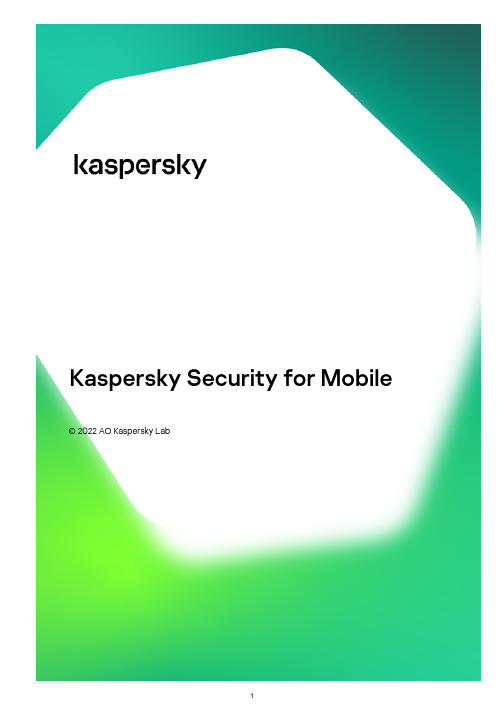
Kaspersky Security for Mobile © 2022 AO Kaspersky Lab目录Kaspersky Security for Mobile 帮助新增功能取决于管理工具的应用程序功能的比较分发包在 Kaspersky Security Center Web Console 和 Kaspersky Security Center 云控制台中工作关于 Kaspersky Security Center Web Console 和云控制台中的移动设备管理Kaspersky Security Center Web Console 和云控制台中的移动设备管理的主要功能关于 Kaspersky Endpoint Security for Android 应用程序关于 Kaspersky Security for Mobile 插件关于 Kaspersky Endpoint Security for Android 插件硬件和软件要求已知问题和注意事项在 Kaspersky Security Center Web Console 或云控制台中部署移动设备管理解决方案部署方案准备 Kaspersky Security Center Web Console 和云控制台以进行部署配置管理服务器以连接移动设备创建管理组创建自动将设备分配至管理组的规则部署管理插件从可用分发包列表安装管理插件从分发包安装管理插件部署 Kaspersky Endpoint Security for Android 应用程序使用 Kaspersky Security Center Web Console 或云控制台部署 Kaspersky Endpoint Security for Android 应用程序激活 Kaspersky Endpoint Security for Android 应用程序提供 Kaspersky Endpoint Security for Android 应用程序所需的权限管理证书查看证书列表定义证书设置创建证书续订证书删除证书与 Firebase Cloud Messaging 交换信息在 Kaspersky Security Center Web Console 和云控制台中管理移动设备将移动设备连接到 Kaspersky Security Center将未分配的移动设备移至管理组向移动设备发送命令从 Kaspersky Security Center 移除移动设备管理组策略用于管理移动设备的组策略查看组策略列表查看策略分发结果创建组策略修改组策略复制组策略将策略移动到另一个管理组删除组策略定义策略设置配置反病毒保护配置实时保护配置移动设备上的病毒扫描自动运行配置反病毒数据库更新定义设备解锁设置配置对被盗或丢失设备的数据的保护配置应用程序控制配置使移动设备符合公司安全要求的合规性控制启用和禁用合规性规则编辑合规性规则添加合规性规则删除合规性规则不合规标准列表不合规时的操作列表配置用户对网站的访问配置功能限制防止 Kaspersky Endpoint Security for Android 被删除配置移动设备与 Kaspersky Security Center 的同步卡巴斯基安全网络与卡巴斯基安全网络交换信息启用和禁用卡巴斯基安全网络与 Google Analytics for Firebase、SafetyNet Attestation、Firebase Performance Monitoring 和 Crashlytics 交换信息配置移动设备上的通知检测设备入侵(根权限)定义授权许可设置配置事件配置有关在用户设备上安装、更新和删除应用程序的事件网络负载在基于 MMC 的管理控制台中工作关键用例关于 Kaspersky Security for Mobile基于 MMC 的管理控制台中的移动设备管理的主要功能关于 Kaspersky Endpoint Security for Android关于 Kaspersky Device Management for iOS关于 Exchange 邮箱关于 Kaspersky Endpoint Security for Android 管理插件关于 Kaspersky Device Management for iOS 管理插件硬件和软件要求已知问题和注意事项部署解决方案架构常见集成解决方案部署方案Kaspersky Endpoint Security for Android 的部署方案iOS MDM 配置文件的部署方案准备管理控制台以便部署集成解决方案配置连接移动设备的管理服务器设置在管理控制台中显示“移动设备管理”文件夹创建管理组为设备自动分配至管理组创建规则创建常规证书安装 Kaspersky Endpoint Security for Android权限使用 Google Play 链接安装 Kaspersky Endpoint Security for Android Kaspersky Endpoint Security for Android 的其他安装方法从 Google Play 或华为应用市场手动安装创建和配置安装包创建独立安装包配置同步设置激活 Kaspersky Endpoint Security for Android 应用程序安装 iOS MDM 配置文件关于 iOS 设备管理模式通过 Kaspersky Security Center 安装安装管理插件更新先前版本的应用程序升级先前版本的 Kaspersky Endpoint Security for Android安装先前版本的 Kaspersky Endpoint Security for Android升级先前版本的管理插件删除 Kaspersky Endpoint Security for Android远程删除应用程序允许用户删除应用程序由用户删除应用程序配置和管理开始使用启动和停止应用程序创建管理组用于管理移动设备的组策略创建组策略配置同步设置管理对组策略的修订删除组策略限制配置组策略的权限保护在安卓设备上配置防病毒保护在互联网上保护 Android 设备保护被盗或丢失设备的数据向移动设备发送命令解锁移动设备数据加密配置设备解锁密码强度为安卓设备配置强解锁密码为 iOS MDM 设备配置强解锁密码为 EAS 设备配置强解锁密码配置虚拟专用网 (VPN)在安卓设备上配置 VPN(仅限三星)在 iOS MDM 设备上配置 VPN在安卓设备上配置防火墙(仅限三星)防止 Kaspersky Endpoint Security for Android 被删除检测设备入侵(根权限)在 iOS MDM 设备上配置全局 HTTP 代理向 iOS MDM 设备添加安全证书向 iOS MDM 设备添加 SCEP 配置文件控制配置限制运行 Android 10 及更高版本的设备的特殊注意事项配置安卓设备的限制配置 iOS MDM 设备功能限制配置 EAS 设备功能限制配置用户对网站的访问在安卓设备上配置网站访问在 iOS MDM 设备上配置网站访问使用公司安全要求控制安卓设备的合规性应用程序启动控制安卓设备上的应用程序启动控制为应用程序配置 EAS 设备限制安卓设备上的软件清单在 Kaspersky Security Center 中配置安卓设备的显示管理配置与 Wi-Fi 网络的连接将安卓设备连接至 Wi-Fi 网络将 iOS MDM 设备连接至 Wi-Fi 网络配置电子邮件在 iOS MDM 设备上配置邮箱在 iOS MDM 设备上配置 Exchange 邮箱在安卓设备上配置 Exchange 邮箱(仅限三星)管理第三方移动应用程序配置 Kaspersky Endpoint Security for Android 的通知将 iOS MDM 设备连接到 AirPlay将 iOS MDM 设备连接到 AirPrint配置访问点名称 (APN)在安卓设备上配置 APN(仅限三星)在 iOS MDM 设备上配置 APN配置安卓工作配置文件关于安卓工作配置文件配置工作配置文件添加 LDAP 帐户添加日历帐户添加联系人帐户配置日历订阅添加网络收藏夹添加字体使用第三方 EMM 系统管理应用程序(仅限 Android)开始使用如何安装应用程序如何激活应用程序如何连接设备到 Kaspersky Security CenterAppCon g 文件网络负载加入卡巴斯基安全网络与卡巴斯基安全网络交换信息启用和禁用使用卡巴斯基安全网络使用卡巴斯基私有安全网络对第三方服务的数据提供与 Firebase Cloud Messaging 交换信息与 Google Analytics for Firebase、SafetyNet Attestation、Firebase Performance Monitoring 和 Crashlytics 交换信息全局接受附加声明三星 KNOX通过 KNOX Mobile Enrollment 安装 Kaspersky Endpoint Security for Android 应用程序创建 KNOX MDM 配置文件在 KNOX Mobile Enrollment 中添加设备安装应用程序配置 KNOX 容器关于 KNOX 容器激活 Samsung KNOX在 KNOX 中配置防火墙在 KNOX 中配置 Exchange 邮箱附录配置组策略的权限应用程序类别使用 Kaspersky Endpoint Security for Android 应用程序程序功能主界面概览设备扫描运行计划扫描更改保护模式反病毒数据库更新计划的数据库更新设备丢失或被盗时如何操作Web 保护应用程序控制获取证书与 Kaspersky Security Center 同步不使用 Kaspersky Security Center 激活 Kaspersky Endpoint Security for Android 应用程序更新应用程序卸载应用程序带有手提箱图标的应用程序KNOX 应用程序程序授权许可关于最终用户许可协议关于授权许可关于订阅关于密钥数据提供联系技术支持如何获得技术支持通过“Kaspersky CompanyAccount”获得技术支持有关应用程序的其他信息源术语Apple 推送通知服务 (APNs) 证书EAS 设备Exchange Mobile Devices ServerIMAPiOS MDM 服务器iOS MDM 设备iOS MDM 配置文件Kaspersky Security Center Web Server Kaspersky Security Center 管理员Kaspersky 更新服务器Kaspersky 类别POP3SSL代理服务器供给配置文件最终用户授权许可协议卡巴斯基安全网络 (KSN)卡巴斯基私有安全网络(私有 KSN)反病毒数据库合规性控制安卓工作配置文件安装包密钥文件应用程序管理插件授权许可授权许可的有效期清单文件激活码激活程序独立安装包病毒监控设备策略管理员工作站管理服务器管理组组任务网络钓鱼解锁码订阅隔离有关第三方代码的信息商标声明Kaspersky Security for Mobile 帮助Kaspersky Security for Mobile 旨在保护和管理公司移动设备以及公司员工用于公司用途的个人移动设备。
卡巴斯基网络杀病毒软件使用流程
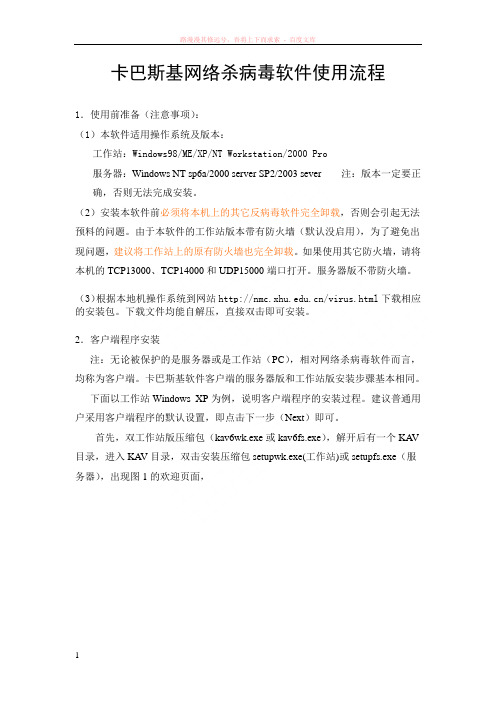
卡巴斯基网络杀病毒软件使用流程1.使用前准备(注意事项):(1)本软件适用操作系统及版本:工作站:Windows98/ME/XP/NT Workstation/2000 Pro服务器:Windows NT sp6a/2000 server SP2/2003 sever 注:版本一定要正确,否则无法完成安装。
(2)安装本软件前必须将本机上的其它反病毒软件完全卸载,否则会引起无法预料的问题。
由于本软件的工作站版本带有防火墙(默认没启用),为了避免出现问题,建议将工作站上的原有防火墙也完全卸载。
如果使用其它防火墙,请将本机的TCP13000、TCP14000和UDP15000端口打开。
服务器版不带防火墙。
(3)根据本地机操作系统到网站/virus.html下载相应的安装包。
下载文件均能自解压,直接双击即可安装。
2.客户端程序安装注:无论被保护的是服务器或是工作站(PC),相对网络杀病毒软件而言,均称为客户端。
卡巴斯基软件客户端的服务器版和工作站版安装步骤基本相同。
下面以工作站Windows XP为例,说明客户端程序的安装过程。
建议普通用户采用客户端程序的默认设置,即点击下一步(Next)即可。
首先,双工作站版压缩包(kav6wk.exe或kav6fs.exe),解开后有一个KA V 目录,进入KA V目录,双击安装压缩包setupwk.exe(工作站)或setupfs.exe(服务器),出现图1的欢迎页面,图1点击“next”按钮,来到图2图2选择“I accept the terms of the License Agreement”,再点击“Next”,进入图3图3选择安装目录。
默认安装目录为“C:\Program Files\”,可以通过“Browse”另外设定安装目录,然后点击“Next”,进入图4:图4选择安装方式。
“Complete”是完全安装,包括反病毒软件和防火墙;“Custom”是用户定制安装,高级用户可选择;“Anti-virus feature”表示只安装反病毒软件,不包括防火墙。
卡巴斯基管理工具安装部署过程0304
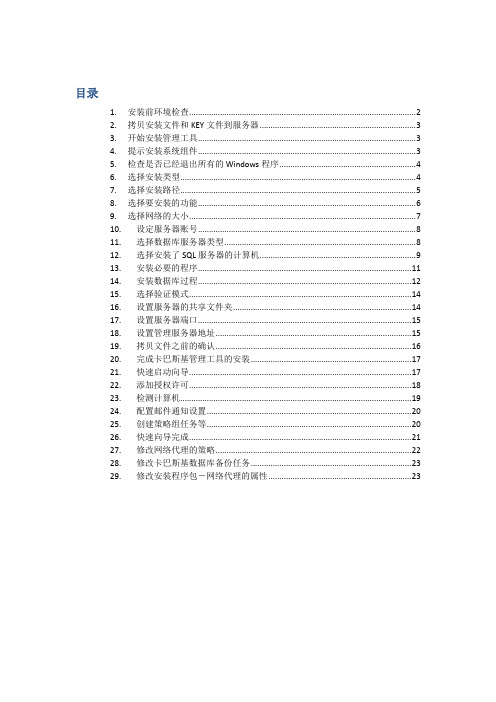
目录1. 安装前环境检查 (2)2. 拷贝安装文件和KEY文件到服务器 (3)3. 开始安装管理工具 (3)4. 提示安装系统组件 (3)5. 检查是否已经退出所有的Windows程序 (4)6. 选择安装类型 (4)7. 选择安装路径 (5)8. 选择要安装的功能 (6)9. 选择网络的大小 (7)10. 设定服务器账号 (8)11. 选择数据库服务器类型 (8)12. 选择安装了SQL服务器的计算机 (9)13. 安装必要的程序 (11)14. 安装数据库过程 (12)15. 选择验证模式 (14)16. 设置服务器的共享文件夹 (14)17. 设置服务器端口 (15)18. 设置管理服务器地址 (15)19. 拷贝文件之前的确认 (16)20. 完成卡巴斯基管理工具的安装 (17)21. 快速启动向导 (17)22. 添加授权许可 (18)23. 检测计算机 (19)24. 配置邮件通知设置 (20)25. 创建策略组任务等 (20)26. 快速向导完成 (21)27. 修改网络代理的策略 (22)28. 修改卡巴斯基数据库备份任务 (23)29. 修改安装程序包-网络代理的属性 (23)卡巴斯基管理工具安装部署过程1.安装前环境检查目前最新的管理工具的版本是8.0.2134,在安装卡巴斯基管理工具前,需要对计算机的环境做一些基础的检查。
1.1操作系统请确保准备安装的操作系统满足以下版本或者补丁(右键[我的电脑][属性],在[常规]里面可以看到相关的信息,下图以Windows Server 2003为例):Windows Server 2000 SP4以上(同时打上KB891861和KB835732补丁)Windows Server 2003 SP2以上Windows Server 2008Windows XP SP3以上Windows VistaWindows 71.2第三方杀毒软件建议检查和卸载所有的第三方杀毒软件,如果系统里面已经安装了第三方杀毒软件或者有这些软件的残留,可能会导致卡巴斯基安装不成功或者使用异常,严重者甚至会导致系统蓝屏崩溃。
卡巴斯基服务器版安装

卡巴斯基服务器版安装方案————孙彦文安装卡巴斯基服务器版的杀毒软件,主要是为了实现client/server 模式来减少升级病毒库对网络带宽的浪费及实现统一管理监控内网机器。
按照安装的顺序共包括三部分:管理工具、网络代理和杀毒程序,我在这里给大家讲解我在安装卡巴斯基6.0服务器版时的过程及注意事项。
一、服务器端的安装首先选定管理服务器,设备系统必须是windows NT4.0以上版本(2000server,server 2003,XP sp2,Vista),选定好服务端设备后:1、安装数据库(可以选择安装SQL server 2000 sp3、MSDE 2000 sp3)直接按默认选项安装就可以(一般安装盘内都带MSDE 2000的安装文件)2、管理工具的安装,直接按默认安装,在创建共享文件夹的时候注意记住共享目录的路径设置管理服务器地址栏,写上本机地址(服务器端)完成后在开始菜单中启动卡巴斯基管理工具程序二、客户端的安装1、网络代理的安装在服务器上找到此目录C:\Program Files\Kaspersky Lab\Kaspersky Administration Kit\share,在安装管理工具时创建的共享文件夹share,共享名为klshare,此目录下有两个文件,一个packages为客户端网络代理的安装程序,Updates为更新包的存放目录,我们进入packages下的netagent 6.0.1591可以将次目录拷贝出来去客户端安装也可以让客户端通过共享文件夹来访问安装。
下一步在客户端上直接点击setup.exe安装。
安装时注意将服务器地址写成安装管理工具机(服务器端)的IP地址,端口为默认的14000、13000安装完成后要把‘启动卡巴斯基网络代理’的勾点上到此客户端安装完毕。
2、安装杀毒程序反病毒程序客户端的安装分两种在安装光盘上可以看见,服务器版和工作站版,服务器版针对server版操作系统,工作站版针对xp 系统,安装步骤基本相同。
实验14__常用防病毒软件的安装与配置
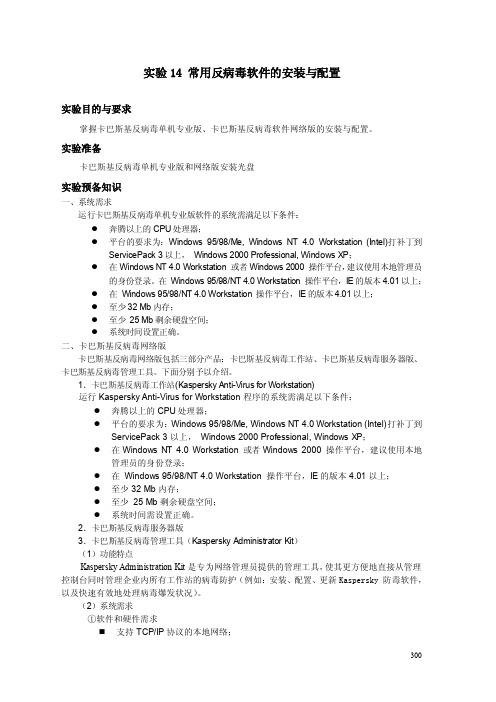
实验14 常用反病毒软件的安装与配置实验目的与要求掌握卡巴斯基反病毒单机专业版、卡巴斯基反病毒软件网络版的安装与配置。
实验准备卡巴斯基反病毒单机专业版和网络版安装光盘实验预备知识一、系统需求运行卡巴斯基反病毒单机专业版软件的系统需满足以下条件:●奔腾以上的CPU处理器;●平台的要求为:Windows 95/98/Me, Windows NT 4.0 Workstation (Intel)打补丁到ServicePack 3以上,Windows 2000 Professional, Windows XP;●在Windows NT 4.0 Workstation 或者Windows 2000 操作平台,建议使用本地管理员的身份登录。
在Windows 95/98/NT 4.0 Workstation 操作平台,IE的版本4.01以上;●在Windows 95/98/NT 4.0 Workstation 操作平台,IE的版本4.01以上;●至少32 Mb内存;●至少25 Mb剩余硬盘空间;●系统时间设置正确。
二、卡巴斯基反病毒网络版卡巴斯基反病毒网络版包括三部分产品:卡巴斯基反病毒工作站、卡巴斯基反病毒服务器版、卡巴斯基反病毒管理工具。
下面分别予以介绍。
1.卡巴斯基反病毒工作站(Kaspersky Anti-Virus for Workstation)运行Kaspersky Anti-Virus for Workstation程序的系统需满足以下条件:●奔腾以上的CPU处理器;●平台的要求为:Windows 95/98/Me, Windows NT 4.0 Workstation (Intel)打补丁到ServicePack 3以上,Windows 2000 Professional, Windows XP;●在Windows NT 4.0 Workstation 或者Windows 2000 操作平台,建议使用本地管理员的身份登录;●在Windows 95/98/NT 4.0 Workstation 操作平台,IE的版本4.01以上;●至少32 Mb内存;●至少25 Mb剩余硬盘空间;●系统时间需设置正确。
卡巴斯基反病毒6.0Windows服务器企业版快速安装指南

目录:
一.常规信息 .............................................................................................................. 3 1.1 保护服务器需求 ............................................................................................... 3 1.2 安装反病毒控制台组件的硬件和软件的需求..................................................... 4
器). 与x86-64位兼容的单处理器和多处理器 (例如, Intel 志强处理器 和 Intel 至强 MP EM64T 多线程处理器).
硬盘空间 安装全部组件: 70 MB. 存储隔离和备份对象: 400 MB(推荐). 存储报告: 100 MB (推荐).
最小配置 处理器: Intel Pentium II 400 MHz 或更高. 内存: 256 MB.
二,安装和卸载........................................................................................................... 5 2.1 安装 ................................................................................................................. 5 2.2 程序的卸载..................................................................................................... 19
卡巴斯基安全网络终端版 11.1.1 管理员指南说明书
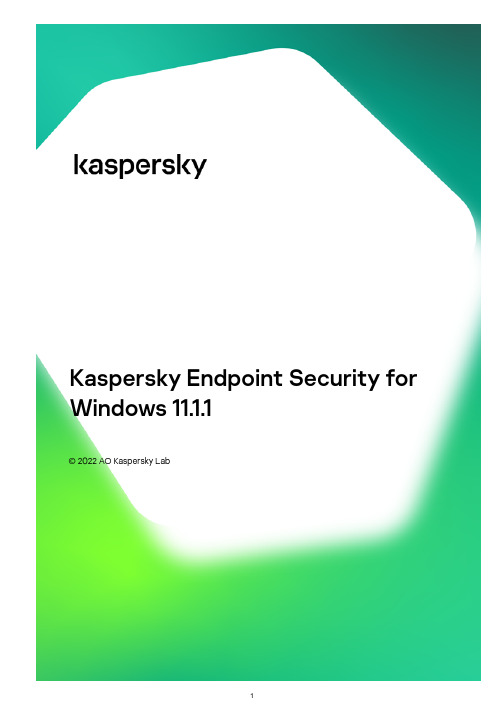
Kaspersky Endpoint Security for Windows 11.1.1© 2022 AO Kaspersky Lab目录关于 Kaspersky Endpoint Security for Windows 分发包硬件和软件要求取决于操作系统类型的可用应用程序功能比较与其他 Kaspersky 应用程序的兼容性新闻应用程序授权许可关于最终用户授权许可协议关于授权许可关于授权许可证书关于订阅关于激活码关于密钥关于密钥文件关于数据提供关于程序激活方法通过本地界面管理应用程序安装和删除程序安装程序程序安装方法使用安装向导安装程序步骤 1. 确保计算机满足安装要求步骤 2. 安装过程的欢迎页面步骤 3. 查看《授权许可协议》和《隐私策略》步骤 4. 选择要安装的程序组件步骤 5. 选择目标文件夹步骤 6. 应用程序安装的准备工作步骤 7. 应用程序安装通过命令行安装程序使用系统中心配置管理器远程安装应用程序setup.ini 文件安装设置说明从以前版本的应用程序升级卡巴斯基安全网络声明删除程序删除程序的方法使用安装向导删除程序步骤 1. 保存程序数据以备后用步骤 2. 确认应用程序删除步骤 3. 应用程序删除。
完成删除通过命令行删除程序删除测试运行身份验证代理后遗留的对象和数据激活应用程序查看授权许可信息购买授权许可续费订阅访问服务提供者网站使用激活向导激活程序通过命令行激活程序程序界面任务栏通知区域中的程序图标应用程序图标上下文菜单主应用程序窗口续费授权许可应用程序设置窗口简化的应用程序界面启动和停止应用程序启用和禁用应用程序自动启动手动启动和停止程序从命令行启动和停止应用程序暂停和恢复计算机保护和控制卡巴斯基安全网络关于加入卡巴斯基安全网络关于使用卡巴斯基安全网络时的数据提供启用和禁用卡巴斯基安全网络为保护组件启用和禁用云模式检查与卡巴斯基安全网络的连接在卡巴斯基安全网络中检查文件信誉行为检测关于行为检测启用和禁用行为检测选择程序中检测到恶意活动时的操作配置共享文件夹对外部加密的防护启用和禁用共享文件夹对外部加密的防护选择在检测到共享文件夹外部加密时采取的操作配置共享文件夹对外部加密的防护的排除项地址漏洞利用防御关于漏洞利用防御启用和禁用漏洞利用防御配置漏洞利用防御选择在检测到漏洞时执行的操作启用和禁用系统进程内存保护主机入侵防御关于主机入侵防御音频和视频设备控制限制启用和禁用主机入侵防御管理应用程序信任组配置将应用程序分配到受信任组的设置修改信任组选择在 Kaspersky Endpoint Security 启动之前启动的应用程序受信任组管理应用程序权限更改信任组和应用程序组的应用程序权限修改应用程序权限禁用从卡巴斯基安全网络数据库下载和更新应用程序权限禁用继承父进程限制从应用程序权限中排除特定应用程序操作删除过时的应用程序权限保护操作系统资源和身份数据添加受保护资源的类别添加受保护资源禁用资源保护修复引擎关于修复引擎文件恢复限制启用和禁用修复引擎文件威胁防护关于文件威胁防护启用和禁用文件威胁防护自动暂停文件威胁防护文件威胁防护设置更改安全级别更改“文件威胁防护”组件对受感染文件执行的操作构成“文件威胁防护”组件的保护范围在“文件威胁防护”组件的运行中使用启发式分析在“文件威胁防护”组件的运行中使用扫描技术优化文件扫描扫描复合文件更改扫描模式Web 威胁防护关于 Web 威胁防护启用和禁用 Web 威胁防护Web 威胁防护设置更改 Web 流量安全等级更改要对恶意 Web 流量对象采取的操作“Web 威胁防护”扫描链接,根据钓鱼和恶意网址数据库检查链接在“Web 威胁防护”组件的运行中使用启发式分析编辑受信任网址列表邮件威胁防护关于邮件威胁防护启用和禁用邮件威胁防护邮件威胁防护设置更改邮件安全级别更改对受感染电子邮件采取的操作构成“邮件威胁防护”组件的保护范围扫描附加于电子邮件中的复合文件筛选电子邮件附件扫描 Microsoft O ice Outlook 中的电子邮件配置在 Outlook 中的邮件扫描使用 Kaspersky Security Center 配置邮件扫描网络威胁防护关于网络威胁防护启用和禁用网络威胁防护网络威胁防护设置编辑用于阻止进攻计算机的设置配置排除在阻止外的地址更改对抗 MAC 欺骗攻击的保护模式防火墙关于防火墙启用或禁用防火墙关于网络规则关于网络连接状态更改网络连接状态管理网络数据包规则创建和编辑网络数据包规则启用或禁用网络数据包规则更改网络数据包规则的防火墙操作更改网络数据包规则的优先级管理应用程序网络规则创建和编辑应用程序网络规则启用和禁用应用程序网络规则更改应用程序网络规则的防火墙操作更改应用程序网络规则的优先级网络监控器关于网络监控器启动网络监控器BadUSB 攻击防护关于 BadUSB 攻击防护安装 BadUSB 攻击防护组件启用和禁用 BadUSB 攻击防护。
卡巴斯基企业个人for linux安装教程

卡巴linux 反病毒8.0快捷安装、配置手册安装准备:卡巴斯基linux反病毒8.0文件服务器版卡巴网络代理linux版本安装程序卡巴斯基linux产品管理插件SSH Secure Shell工具Key文件系统环境配置(本人使用suse linux 11):查看并配置ip地址配置gcc编译环境关闭防火墙注:新的卡巴斯基linux反病毒产品,提供KDE和Gnome界面的支持,安装简便很多,可以图形化操作,这边主要说一下命令行的安装过程,以及如何通过卡巴管理工具管理linux主机产品安装:1、使用SSH Secure Shell工具连接到linux目的主机2、上传卡巴斯基linux反病毒8.0文件服务器版、卡巴网络代理linux版本安装程序、Key文件,3个文件到root目录。
3、安装网络代理( rpm -ivh /root/klnagent-8.5.0-643.i386.rpm)1)运行脚本/opt/kaspersky/klnagent/lib/bin/setup/postinstall.pl进入卡巴网络代理快速配置向导,按提示进行操作:2)需要进行如下配置a.指定的DNS名称或管理服务器的IP地址。
b.指定管理服务器的端口号或使用默认端口号(14000)。
c.指定管理服务器或使用默认端口号(13000)的SSL端口号。
d. SSL连接的定义,是否应该用于数据传输。
默认情况下,启用SSL连接。
4、安装卡巴反病毒程序(rpm -ivh /root/kav4fs-8.0.0-136.i386\\(2\).rpm)1)运行脚本/opt/kaspersky/kav4fs/bin/kav4fs-setup.pl进入卡巴反病毒程序的快速配置向导,按提示进行操作:2)需要进行如下配置a.审查许可协议b.选择区域设置的c.安装授权(输入路径,如果授权加载不成功,可以通过管理工具推送授权)d.设置代理服务器e.下载病毒库f.预订更新时间g.配置实时保护(编译内核,需要提供内核路径,并配置gcc编译环境,不编译,实时保护无法开启)h.Samba服务器的设置实时保护i.设置web控制台密码j.启动实时保护任务5、管理WEB管理控制台服务(开启/etc/init.d/kav4fs-wmconsolestart)6、访问Web管理控制台(端口号9080)7、在卡巴管理服务器上管理linux主机a.安装管理插件,并添加linux主机到管理组b.建立linux管理策略c.建立linux升级病毒库的任务d.建立linux病毒扫描任务8、Linux主机的策略和任务的设置(web控制的界面很简单,我这边主要说一下管理工具里linux主机的策略和任务的配置)设置项有4个,后面为保护区域和排除区域,主要的配置在保护区域进行,可以添加保护区域,设置不同的保护区域,并制定不同的保护规则依次是:区域、访问权限(添加帐户)、设置(设置扫描和保护)、处理动作(发现病毒如何处理)、排除区域和普通的windows 病毒扫描任务一样,需要设置后面三项:扫描区域、扫描设置、扫描时间。
卡巴安装及设置说明

卡巴斯基安装及设置说明电脑维修网> 2005-1-1/Article/Class25/Class27/200501/20050101105948.html一、安装之前的工作新建Kaspersky文件夹,将两个文件解压在Kaspersky文件夹内,即病毒库更新密匙KEY文件和Kaspersky的SETUP.EXE安装程序放在同一个文件夹。
(切记Kaspersky文件夹不要和WINDOWS系统目录同一分区。
)解压工作完毕后,建议进入安全模式进行安装,这样可以避免安装中出现某些问题。
二、安装双击SETUP.EXE进行安装,选择“用户自定义安装”,同时在安装的时候,将“Kaspersky Anti-Virus病毒控制中心”去掉,该组件用处不大,但是会占用太多的内存。
安装时会提示调用密匙文件,切记调入刚才下载解压的2007年授权KEY文件,可以用至2007年。
(到时过期了再说,呵呵~)安装完成之后,马上重新启动计算机。
这是非常重要的。
三、Kaspersky病毒更新器重启电脑之后,登入桌面,即能看见Kaspersky病毒监视器的启动图片。
此时软件会提示你病毒库已经过期,需要升级,点“是”自动打开Kaspersky病毒更新器。
选择“改变设置”,将小勾打上,“下一步”。
展开“从因特网更新”,点一下“URL”前的省略号按钮:这时又会出现新的窗口“编辑URL列表”,将“/updates”调整到最上面:确定之后,执行“下一步”,Kaspersky病毒更新器就开始正式升级病毒库了,第一次升级的时间估计比较长,请耐心等待。
(这个时候电脑一定要记得与INTERNET连接,我就是不记得拨号上网,结果升级病毒库的时候等了半天居然告诉我升级失败,开始还一直找不到原因,呵呵~)四、Kaspersky病毒监视器升级好病毒库之后,可以开始调整Kaspersky病毒监视器的设置了。
右键点桌面右下角的图标进入“Kaspersky病毒监视器设置”。
- 1、下载文档前请自行甄别文档内容的完整性,平台不提供额外的编辑、内容补充、找答案等附加服务。
- 2、"仅部分预览"的文档,不可在线预览部分如存在完整性等问题,可反馈申请退款(可完整预览的文档不适用该条件!)。
- 3、如文档侵犯您的权益,请联系客服反馈,我们会尽快为您处理(人工客服工作时间:9:00-18:30)。
目录1. 安装前环境检查 (2)2. 拷贝安装文件和KEY文件到服务器 (3)3. 开始安装管理工具 (3)4. 提示安装系统组件 (3)5. 检查是否已经退出所有的Windows程序 (4)6. 选择安装类型 (4)7. 选择安装路径 (5)8. 选择要安装的功能 (6)9. 选择网络的大小 (7)10. 设定服务器账号 (8)11. 选择数据库服务器类型 (8)12. 选择安装了SQL服务器的计算机 (9)13. 安装必要的程序 (11)14. 安装数据库过程 (12)15. 选择验证模式 (14)16. 设置服务器的共享文件夹 (14)17. 设置服务器端口 (15)18. 设置管理服务器地址 (15)19. 拷贝文件之前的确认 (16)20. 完成卡巴斯基管理工具的安装 (17)21. 快速启动向导 (17)22. 添加授权许可 (18)23. 检测计算机 (19)24. 配置邮件通知设置 (20)25. 创建策略组任务等 (20)26. 快速向导完成 (21)27. 修改网络代理的策略 (22)28. 修改卡巴斯基数据库备份任务 (23)29. 修改安装程序包-网络代理的属性 (23)卡巴斯基管理工具安装部署过程1.安装前环境检查目前最新的管理工具的版本是8.0.2134,在安装卡巴斯基管理工具前,需要对计算机的环境做一些基础的检查。
1.1操作系统请确保准备安装的操作系统满足以下版本或者补丁(右键[我的电脑][属性],在[常规]里面可以看到相关的信息,下图以Windows Server 2003为例):Windows Server 2000 SP4以上(同时打上KB891861和KB835732补丁)Windows Server 2003 SP2以上Windows Server 2008Windows XP SP3以上Windows VistaWindows 71.2第三方杀毒软件建议检查和卸载所有的第三方杀毒软件,如果系统里面已经安装了第三方杀毒软件或者有这些软件的残留,可能会导致卡巴斯基安装不成功或者使用异常,严重者甚至会导致系统蓝屏崩溃。
1.3数据库系统不建议卡巴斯基和其它的业务协同系统同时安装在同一台服务器上面。
如果此服务器已经安装过SQL2005数据库,则不需要再次安装数据库,只需要在安装卡巴斯基的过程中找到相应的实例并创建一个数据库即可。
尽量避免在同一服务器上安装多个版本的数据库。
2.拷贝安装文件和KEY文件到服务器安装文件(此文件可在包装盒的大光盘里面找到,也可以上北京卡巴斯基官方网站上面下载/KL-Downloads/KOSS.htm)存放的位置请尽量避免放在中文目录下,建议放在盘符目录下,如下图:KEY文件是后缀为.key的授权文件,可以在包装盒的小光盘里面找到。
3.开始安装管理工具点击安装文件夹下面的setup.exe开始进行安装,点击后效果如下图:4.提示安装系统组件如果当前的服务器操作系统还没有安装Microsoft .NET Framework2.0 SP1补丁,安装开始的时候会提示操作者选择安装该补丁,选择“是”进行相关的安装即可。
成功安装好此补丁后,请再次点击setup.exe进行卡巴斯基管理工具的安装。
5.检查是否已经退出所有的Windows程序建议退出所有的Windows程序,再点击“下一步”进行安装。
常规的应用程序一般来说不会影响安装,对了安装的快捷,建议尽量退出其它程序。
6.选择安装类型如果是一般用户,可以选择“标准”方式安装,但是如果有后面的一些需求的用户,请选择“自定义”方式安装。
建议选择“自定义”的安装类型,安装类型涉及的内容有“安装路径”,“安装功能”和“网络规模”等。
7.选择安装路径在卡巴斯基管理工具的安装路径下,默认情况下一般会有两个文件夹比较占空间。
一个是Share文件夹(路径为C:\Program Files\Kaspersky Lab\Kaspersky Administration Kit\Share),主要存放的是共享病毒库,安装程序和独立安装包文件,安装结束更新好病毒库大概是600MB左右,随着创建独立安装包等操作,可能会占用1G左右的空间。
另一个是backup 文件夹(路径为C:\Program Files\Kaspersky Lab\Kaspersky Administration Kit\Backup),主要是存放管理服务器备份文件,如果客户端点数1000以上的,默认情况下会存放3个1G多的备份文件,当然,此任务可以手动取消或者设置其它路径。
如果是使用过程中异常关闭或者开启日志跟踪,还会在安装目录下产生一定的dump文件,此情况一般比较少出现,此类文件可手动删除,不影响使用。
所以,如果C盘空间不理想的条件下,可以选择其它的盘符进行安装。
8.选择要安装的功能默认情况下会安装“管理服务器”,“网络代理”和“卡巴斯基管理控制台”三个组件。
如果用户要求卡巴斯基和思科设备协同管理客户端,则可以选择安装“卡巴斯基实验室思科NAC状态确认服务器”组件,如果需要管理手机类移动设备,可以选择安装“移动设备支持”组件。
当局域网里面已经安装了一个管理服务器和一个管理工具的情况下,如果还需要在管理员自己的电脑上面安装一个管理工具的话,此时,可以选择只安装“卡巴斯基管理控制台”,通过管理远程管理服务器来达到一个管理的目标。
9.选择网络的大小网络大小的选择关系到许多参数的默认设置,包括网络代理策略的生成和初始任务的间隔开始时间等等,详细对比如下图《网络规模差异》,一般情况下,我们建议选择“网络中多于1000台计算机”。
10.设定服务器账号一般情况下,默认选择“本地系统账户”即可,账号必须具有编辑管理服务器数据库的管理员权限,如果需要指向相关的账号,选择“用户账号”,然后输入账号和两次密码即可。
11.选择数据库服务器类型一般默认选择“Microsoft SQL Server”即可,除非用户有特殊需求。
12.选择安装了SQL服务器的计算机如果服务器还没有安装数据库程序,选择默认的“安装Microsoft SQL Server 2005 Express Edition”进行安装。
选择此方式,请直接跳到第13条的步骤进行下面的安装。
如果已经有数据库服务器,请选择“选择已存在的”,然后点击[浏览]选择相关的数据库服务器,然后进行下一步的安装。
选择SQL服务器实例名时,请确定此SQL服务器是真实存在并且可以连接成功的。
如果无法链接到相关的SQL服务器,安装过程就会停留在连接阶段一段时间,可能是几分钟,也有可能更长。
以下的JACKSON就是一个无法成功连接的SQL,选择SQL服务器后,会提示选择SQL验证模式。
SQL验证模式一般默认选择“Microsoft Windows验证模式”即可,如果需要用SQL服务器验证模式,需要提供用户名和密码。
选择“是”进行下一步的安装。
如果此数据库服务器无法成功连接,经过一段时间的尝试连接后,会提示“没有连接到数据库服务器。
若要配置连接设置,点击确定按钮”,然后返回“选择安装了SQL服务器的计算机”的窗口。
13.安装必要的程序在“选择安装了SQL服务器的计算机”的窗口,如果选择了默认的“安装Microsoft SQL Server 2005 Express Edition”,接下来会进入“关于必要的程序信息”的提示窗口,直接点击“下一步”进行安装即可。
如果前提条件都已经满足,则开始安装Microsoft SQL Server 2005 Express Edition,如下图所示:14.安装数据库过程简单地记录安装Microsoft SQL Server 2005 Express Edition的过程如下:15.选择验证模式和上面案例说的一样,如无特殊需要,直接选择默认的“Microsoft Windows验证模式”即可。
16.设置服务器的共享文件夹此文件夹主要是存放给下面客户端共享更新的病毒库,安装程序和独立安装包等,可以点击[浏览],选择相应的目录。
17.设置服务器端口服务器默认的通信端口为13000和14000,13000为加密通信端口,14000为普通通信端口,如果没有特殊要求,默认即可。
18.设置管理服务器地址默认是NETBIOS名称,如果有静态的IP地址,建议填写管理服务器的所在服务器的IP 地址,防止局域网内NETBIOS协议无效的时候,下面的客户端无法连接到管理服务器。
19.拷贝文件之前的确认在这个窗口,可以通过下拉,查看之前所有的参数设置,如果确认参数无误,点击“下一步”进行文件的拷贝和程序的安装。
20.完成卡巴斯基管理工具的安装完成管理工具的安装后,默认会选择勾选“运行管理控制台”来运行“快速启动向导”进行相关的设置,点击[完成]进入快速启动向导即可。
21.快速启动向导快速启动向导主要是完成添加授权许可,配置邮件通知和初始化策略任务等配置。
直接点击[下一步]即可。
22.添加授权许可添加授权许可后,可以在管理工具统一给下面的客户端下发授权,不需要再到客户端进行授权的操作。
默认选择[从许可文件加载]即可。
点击中间往右的[选择],添加从小光盘里面拷贝出来的KEY文件,如下图。
默认情况下是勾选[为被管理的计算机自动添加授权许可]这个选项的,当客户端入组到管理组时,会自动给该客户端下发授权。
如果你不想管理工具自动下发授权,可以取消此选择。
23.检测计算机此步骤会进行初步的网络扫描,如果发现局域网内有其它计算机的信息,就会收集到[未分配的计算机]里面,直接点击[下一步]即可。
24.配置邮件通知设置一般用户没有此通知的需求,可以直接[下一步]。
如果用户有此功能的需求,也可以以后在使用中配置。
选择[报告和通知][属性],在[通知]的窗口,填写接收者的邮箱,SMTP服务器;然后点击[设置],进入ESMTP认证窗口,输入用户名和密码,完成邮件通知的配置。
如下图所示:25.创建策略组任务等此步骤会自动进行,生成相关的策略、组任务和管理服务器任务,不需操作。
向导进行到此步骤的时候,不需要等待更新完成,可以直接点击[下一步]完成向导。
26.快速向导完成至此,快速向导已经完成。
你可以勾选[开始部署]进行客户端的相关部署,如果没有域环境并且下面的客户端没有安装网络代理的情况下,可以先不进行此部署。
27.修改网络代理的策略一般情况下,建议国内的用户取消此SSL连接,如果不取消此连接,当服务器或者客户端重装后,有可能会导致客户端和管理服务器无法进行认证通信。
操作如下:打开管理工具界面,[管理组][策略][策略-网络代理][属性][网络],把[使用SSL连接(s)]前面的勾去掉。
28.修改卡巴斯基数据库备份任务此任务默认的情况下每天会备份一次,限制备份文件份数为3份。
